
遅いPCを懸念し、Davis13は、Windowsが実行されるすべてのプロセスについてのラップトップフォーラムに尋ねました。
プロセスは、Windows内で実行されているプログラムまたはプログラムの一部です。 それはそれらの非常に多くを持っているのが普通です。 私がこれを書いているとき、私は7つの実行中のアプリケーションしか持っていませんが、120のプロセスがあります。 そして、Windowsは正常に実行されています。
プロセスを調べるには、タスクバーを右クリックし、タスクマネージャ(Windows7でタスクマネージャを起動)を選択し、プロセスタブをクリックします。
長いリストを並べ替えると勉強しやすくなります。 名前を指定するには、”イメージ名”列ヘッダーをクリックします。
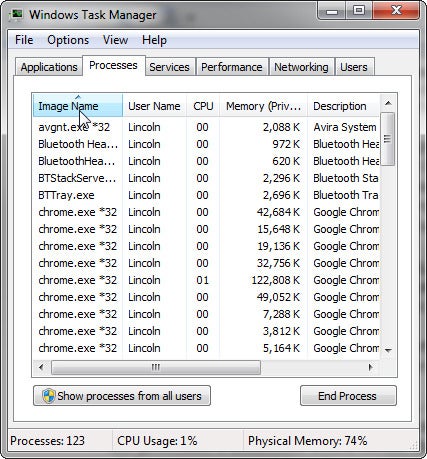
他の列で並べ替えることもできます。 CPUの見出しをクリックすると、プロセッサの注意のほとんどを占有しているものを確認できます。 ほとんどのプロセスが何も占有していない(または少なくとも登録するのに十分ではない)ことに気付くでしょう。 そのため、これらの多くを実行しても良好なパフォーマンスを得ることができます。
XPを使用している場合は、CPUサイクルのほぼ100パーセントを占めているシステムアイドルプロセスというとんでもない豚に気づくかもしれません。 心配するな システムアイドルプロセスは実際には何も使用していません。 それは未使用のサイクルのための単なるプレースホルダーです。 VistaとWindows7は、この誤解を招くプロセスを持っていません。
また、別の種類の豚を識別するためにメモリでソートすることもできます。
特定のプロセスが稼働している理由を知りたいですか? 画像の名前と説明の列が役立ちます。 説明列を読み取り可能にするには、タスクマネージャーウィンドウの右側をさらに右にドラッグして展開します。 次に、ヘッダーの端を右にドラッグして説明列を展開します。
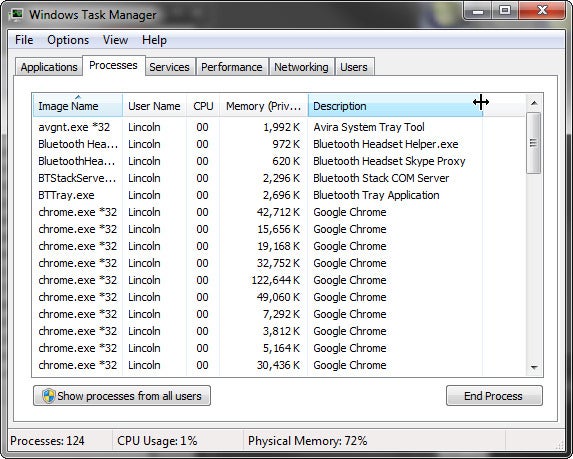
説明がまだ役に立たない場合は、訪問してくださいProcessLibrary.com そして、そこを検索します。
プロセスを強制終了する前に、現在作業しているすべてのものがハードドライブに保存されていることを確認してください。 次に、プロセスを選択し、プロセスの終了ボタンをクリックします。 怖い警告を読んだら、もう一方の端のプロセスボタンをクリックします。
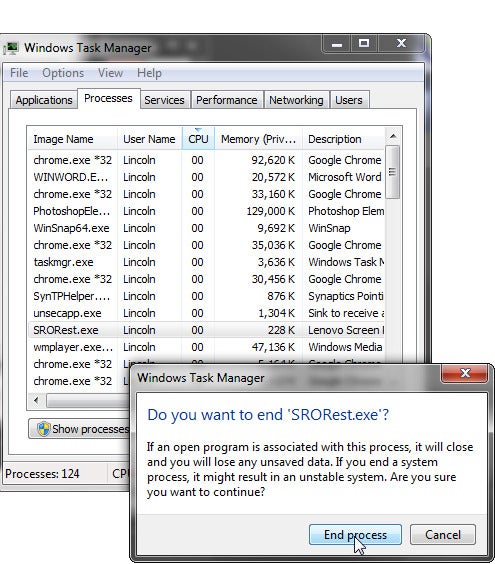
警告:これはプログラムをクラッシュさせる可能性があります。 しかし、おそらくそうではありません。
将来プロセスがロードされないようにしたい場合は、プロセスをロードするプログラムを特定し、そのプログラ
元のフォーラムの議論を読んでください。
編集者リンカーン-スペクターは、技術と映画について書いています。 で彼にあなたの技術の質問を電子メールで送信します[email protected]、またはPCWの答えラインフォーラムの有用な人々のコミュニティにそれらを掲示しなさい。 Twitterでリンカーンに従うか、毎週電子メールで送信された回答ラインのニュースレターを購読してください。